Anfang des Jahres stellte Nikon nicht nur die beiden Top-Kameras D5 und D500 vor, sondern auch eine neue Technik für die bequeme Verbindung von der Kamera zu einem Smart- Gerät und von da in die Weiten des Internet: Nikon SnapBridge. Auch die neue Nikon D3400 ist damit ausgestattet.
Die permanente Anbindung ans Internet – seien es soziale Netzwerke oder die Cloud – ist für viele Nutzer von Smartphones oder Tablets alltäglich und man möchte sie nicht mehr missen, da sie (auch) die Kommunikation mit Bildern schnell und einfach macht.
Wer von einem solchen Smartgerät zu einer richtigen Kamera wechselt (dafür gibt es etliche gute Gründe) wirs diese einfache und schnelle Anbindung vermissen. Nikon steuert dem mit SnapBrigde entgegen. Zwar können entsprechende ausgestattete Kameras (wie etwa die Nikon D500 oder Nikon D3400) nicht selbst permanent mit dem Netz verbunden bleiben – aber mit einem SmartGerät. das seinerseits die Verbindung ins Netz hält.
Schritt eins: Der Weg zur dauerhaften Verbindung zwischen Kamera und Smartphone oder Tablet beginnt mit einem Besuch auf Google Play, wenn man ein Android Smartgerät besitzt, oder im Apple Appstore, wenn man ein Gerät von Apple einsetzt.

Von dort lädt man die SnapBridge App aufs entsprechende Gerät, natürlich kostenlos. Wer SnapBridge zusammen mit einer DSLR oder einer Kompaktkamera nutzen möchte, wählt die „normale App“, für die Nutzer einer der Nikon KeyMission Action-Cams steht eine besondere Variante zur Wahl.
Schritt zwei: Zusammenführen der Geräte. Nachdem man im System-Menü der Kamera den Punkt „Mit Smart-Gerät verbinden“ gewählt hat, wird man durch das Procedere geführt.

Es beginnt damit, dass sich die Kamera mit ihrem Namen in der App auf einem nicht NFC-(Near Field Communication) kompatiblen Gerät anmeldet und man sie auswählt, während es bei NFC-kompatiblen Smart-Geräten genügt, die beiden Partner – typisch NFC eben – aneinander zu halten.
Danach geht es in beiden Fällen mit Schritt 3 in gleicher Weise weiter: Ein Authentifizierungscode wird bestätigt und das Pairing durchgeführt.


Wichtig im Schritt 3: Festlegen, in welcher Größe die Bilder übertragen werden sollen.

In der Regel reicht es, wenn man sich auf 2 MPix beschränkt, denn dann sind die Bilder für die Veröffentlichung in sozialen Netzwerken oder auf anderen Internet-Plattformen gut bemessen. Man kann sich aber auch für die Übertragung der Daten in Originalgröße entscheiden.
Außerdem kann man einstellen, ob die Bilder automatisch nach der Aufnahme zum Smart-Gerät geschickt werden sollen, oder ob man das von Hand starten möchte. Logisch ist die Automatik, denn man möchte ja die Fotos schnell auf dem SmartPhone oder Tablet zur Verfügung haben.
Wer die Bilddaten auf Nummer Sicher wissen möchte, kann auch die automatische Übertragung in den Nikon Image Space aktivieren. Hier stehen für 2-MPix-Bilder unbegrenzt, für Bilder in voller Auflösung 20 GB kostenloser Speicherplatz zur Verfügung.
Schritt 4: Es geht los. Nach jeder Aufnahme wird das Bild aufs Smart-Gerät geschickt, und taucht dort in der Galerie auf. Man kann es dann per E-Mail verschicken oder im sozialen Netz teilen – und wenn es in der größeren Ansicht nicht mehr gefällt auch löschen.

Das Schöne dabei: Wenn die Verbindung einmal steht, muss man sich nicht mehr darum kümmern. Dank Bluetooth LE (Low Energy) bleiben die Geräte dauerhaft gekoppelt und schonen trotzdem die Akkus.

Man muss es beim Hochladen übrigens nicht bei den puren Fotos belassen. Außer den Bilddaten (Brennweite, Blende, Zeit) kann man auch einen Kommentar, den Aufnahmezeitpunkt oder – interessant für berufliche Nutzer wie Sachverständige oder Makler – ein Logo hinzufügen.
Und je nach Kamera ist sogar noch mehr möglich. Bietet sie ein WiFi-Modul, wie etwa die Nikon D500, dann kann man auch auf diesem Weg eine Verbindung aufbauen und die Kamera aus der App heraus fernsteuern. Auf dem großen Display des Smartphones oder Tablets wird gezeigt, was das Objektiv sieht, sofern man die Kamera im Live-View-Modus betreibt, man kann Verschlusszeit und Blende überprüfen und den Auslöser betätigen. Nur auf Kompakt-/All-One-Kameras beschränkt ist die Möglichkeit, die Brennweite aus der App heraus einzustellen.
Text und Bilder (c) Herbert Kaspar
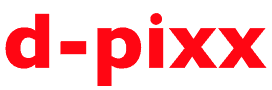






[…] Nikon D3400 – Die SnapBridge-Funktion […]